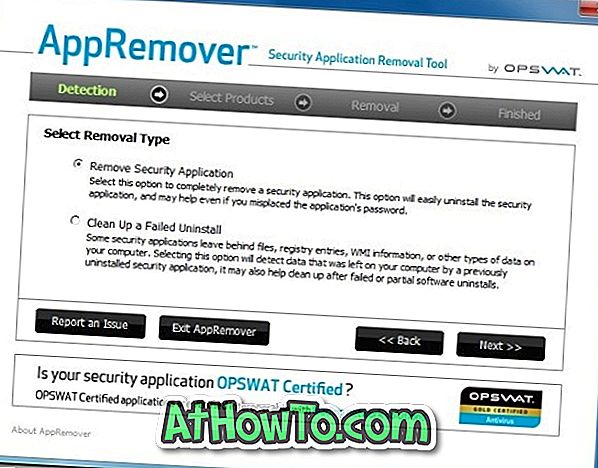จนถึงรุ่น 14959 ของ Windows 10 Command Prompt เป็นส่วนหนึ่งของ Win + X หรือเมนูผู้ใช้พลังงานซึ่งปรากฏขึ้นเมื่อคุณคลิกขวาที่เมนู Start หรือกดโลโก้ Windows และปุ่ม X พร้อมกัน
ด้วย Windows 10 build 14971 Microsoft แทนที่รายการ Command Prompt และ Command Prompt (Admin) ด้วย Windows PowerShell และ Windows PowerShell (รายการ) ตาม Microsoft สิ่งนี้จะนำประสบการณ์บรรทัดคำสั่งที่ดีที่สุดมาสู่แถวหน้าสำหรับผู้ใช้ระดับสูงทุกคน ในขณะที่มันเป็นความจริงที่ผู้ใช้ระดับสูงต้องการ PowerShell มากกว่าพรอมต์คำสั่งผู้ใช้ส่วนใหญ่จะคุ้นเคยกับ Command Prompt

แน่นอนคุณสามารถเปิดใช้ Command Prompt โดยใช้การค้นหา, เรียกใช้คำสั่งและวิธีการอื่น ๆ แต่ถ้าเมนู Win + X เป็นวิธีที่คุณโปรดปรานเพื่อเปิด Command Prompt และ Command Prompt ในฐานะผู้ดูแลระบบ
อย่างที่คุณอาจทราบแล้วว่า Microsoft ได้แทนที่รายการแผงควบคุมแบบเดิมด้วยการตั้งค่า จำเป็นต้องแก้ไขรีจิสทรีหรือใช้เครื่องมือของบุคคลที่สามเพื่อเพิ่มแผงควบคุมกลับไปที่เมนูผู้ใช้พลังงาน Win + X
โชคดีที่คุณไม่จำเป็นต้องแก้ไข Registry ด้วยตนเองเพื่อกลับไปที่รายการ Command Prompt และ Command Prompt (Admin) ในเมนู Win + X power user มีข้อกำหนดภายใต้การตั้งค่าเพื่อแทนที่รายการ Windows PowerShell และ PowerShell (Admin) เริ่มต้นด้วยรายการ Command Prompt และ Command Prompt (Admin)

หมายเหตุ: ผู้ใช้พีซีที่ใช้ Windows 8.1 จะรู้ว่ามีตัวเลือกที่คล้ายกันปรากฏอยู่ใน Windows 8.1 เพื่อแทนที่พร้อมท์คำสั่งด้วย PowerShell
เพิ่มพร้อมท์คำสั่งกลับไปที่เมนู Win + X ใน Windows 10
ขั้นตอนที่ 1: แอปเปิดการตั้งค่า คลิกการตั้งค่า ส่วนบุคคล
ขั้นตอนที่ 2: คลิกที่ แถบงาน เพื่อเปิดการตั้งค่าแถบงาน
ขั้นตอนที่ 3: ปิดตัวเลือกที่มีข้อความ แทนที่ Command Prompt ด้วย Windows PowerShell ในเมนูเมื่อฉันคลิกขวาที่ปุ่ม Start หรือกดปุ่ม Windows + X

แค่นั้นแหละ!
อย่าลืมตรวจสอบวิธีการทำให้หน้าต่าง Command Prompt โปร่งใสใน Windows 10 guide คุณยังสามารถเปลี่ยนสีพื้นหลังของพรอมต์คำสั่ง